LiveKernelEvent - Mi a probléma és hogyan lehet megjavítani?

- 1083
- 3
- Bíró Barnabás
A biztonsági és szolgáltatási központ, vagy a Windows 10, a Windows 11 és az OS rendszer korábbi verzióinak problémáinak jelentéseit nézve, különösen a számítógép vagy a laptop használatakor, a felhasználók felismerhetik a berendezés hibáját, amelyre a problémás esemény neve LiveRneNenent. és a 141, 144, 117 kódex és mások.
Ebben az utasításban részletesen arról, hogy a problémát hogyan lehet okozni, hogyan lehet kitalálni, hogy mely felszerelés okozta hibát, és kijavította a problémát.
LiveKernelevent 141, 144 hibakód és mások a Windows 10 és a Windows 11 -ben
A jelzett hiba közvetlenül azt mondja, hogy bármely berendezés működése során hiba történt: a járművezetők helytelen működése, bármilyen okból kikapcsol (energiahiány, hardverproblémák) vagy valami más. Leggyakrabban az ok az illesztőprogram.

Időnként a probléma aláírása alatti hiba leírásában további információk vannak feltüntetve, amelyekben megtalálhatja a meghajtófájl jelzését, például az "NV" betűkkel kezdve (amely jelzi az NVIDIA berendezését. Egyéb fájlok, amelyek információt találhatnak a találkozóról az interneten), de ez az információ nem mindig jelen van. Ebben az esetben megpróbálhat többet megtudni arról, hogy mi okozott pontosan a hibát.
- Figyeljen a LiveKernelEvent felszerelésének hibájának dátumára és időpontjára.
- Indítsa el a "Események megtekintését", ehhez használja a keresést, vagy nyomja meg a gombokat WIN+R A billentyűzeten írja be EventVWR.MSC És kattintson az Enter elemre.
- Az események megtekintése során lépjen a Windows magazinokba - "System".
- A jobb oldali panelen kattintson a „Jelenlegi magazin szűrőjére”, majd a „Date” mezőben, állítsa be a testreszabható tartományt, jelezze a mezőkben és a végén található „eseményt”, majd az esemény dátumát az esemény dátuma. A LiveKernelEvent esemény és a konkrét idő, az egész percet rögzítve, amikor ez történt - az alábbi képen.
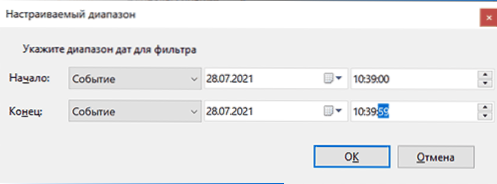
- Szűrő események a megadott időpontban és tanulmányi figyelmeztetések ebben az időszakban - teljesebb információkat adhatnak.
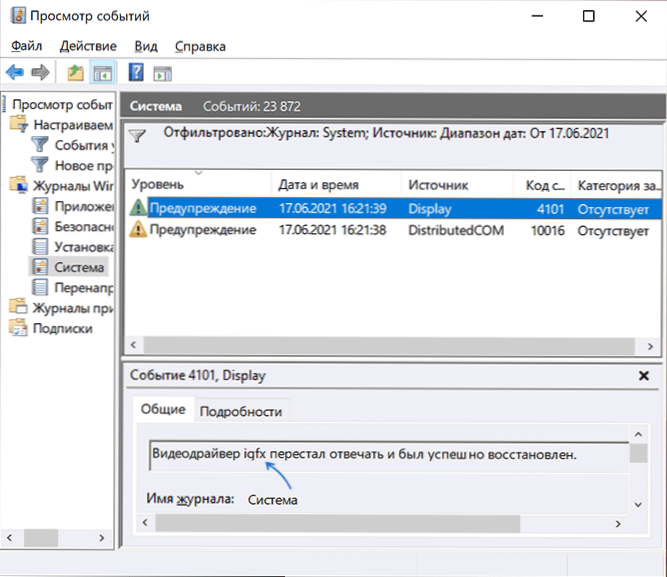
Például a fent bemutatott képernyőképek esetében azt látjuk, hogy a hibát a videokártya -illesztőprogram okozza, és valójában - a videokártya -illesztőprogram vagy annak működésével kapcsolatos problémák (például a túlterhelés vagy a nagy terhelés hiánya miatt). A berendezés hibájának leggyakoribb oka LiveKernelEventként rögzített.
Itt azonban egy fontos árnyalatot látunk: általában, ha gyanítja a videokártyával kapcsolatos problémákat, a felhasználó megpróbálja teljesen eltávolítani a járművezetőket (például a DDU használatával), telepítse újra a hivatalos illesztőprogramokat, frissítse azokat a hivatalos weboldalról, de csak egy diszkrét videokártyára összpontosít. Az események megtekintése során egyértelmű, hogy egy integrált videóról (IGFX) beszélünk, amelyet gyakran elfelejtenek és nem végeznek neki ugyanazokat az eljárásokat, mint egy diszkrét videokártya esetében.
Így vagy úgy, a fenti példában láttuk, hogy az IGFX illesztőprogram (integrált videó) abbahagyta a válaszadást és visszaállt, és alkalmazhatunk módszereket erre az esetre.
A hiba kijavításának módjai
A konkrét helyzettől függően a LiveKernelEvent berendezések hibájának kijavításának következő módszerei lehetséges:
- Ha ismert, hogy milyen berendezés okozta a problémát, különösen a videokártya - telepítse az eredeti illesztőprogramokat (a hivatalos webhelyről átadva és telepíteni, és nem használja a "Update" gombot az eszközök diszpécserében) , Kapcsolja ki a gyorsulást (ha bekapcsol), győződjön meg arról, hogy az eszköz helyesen van -e csatlakoztatva (szükség esetén szorosan ül a csatlakozóban, a kiegészítő teljesítmény csatlakoztatva van).
- Ha hiba következik be egy adott játékban vagy programban, akkor lehetséges, hogy ezek a program tulajdonságai (különösen akkor, ha valami engedély nélküli) ezzel a berendezéssel, vagy a paraméterek be vannak állítva.
- A LiveKernelEvent hibás működésének szabálytalanságával vegye figyelembe, hogy ilyen hibák előfordulhatnak az illesztőprogramok automatikus frissítésével (itt nem tudsz figyelni), valamint azokban az esetekben, amikor a számítógépes tápegység nem tudja biztosítani a kívánt energiát csúcsterhelésnél.
- Ha a hiba újraindítása után nem fordul elő, és a munka befejezése és a bekapcsolás után ismét megjelenhet, próbálja meg kikapcsolni a gyors indítást.
- Ha a hiba nemrégiben kezdett megjelenni, és nem cserélték be a rendszert, a rendszer helyreállítási pontjai segíthetnek.
- Ésszerű lehet ellenőrizni a Windows rendszerfájlok integritását.
- A Windows 10 vagy a Windows 11 legfrissebb frissítéseinek telepítése, és ha vannak BIOS -frissítések, akkor bizonyos hiba esetén is működhet.
- « Hogyan lehet letölteni és telepíteni a DirectPlay -t a Windows 10 és a Windows 11 számára
- Betöltés egy flash meghajtóról a BIOS -ra és az UEFI -re »

